NodeJS アプリケーションの負荷分散用に Nginx を構成する方法
負荷分散により、ユーザーのリクエストを複数のサーバーに割り当てて処理できるため、多数のユーザーのアクセスをサポートできます。負荷分散アーキテクチャを次の図に示します。
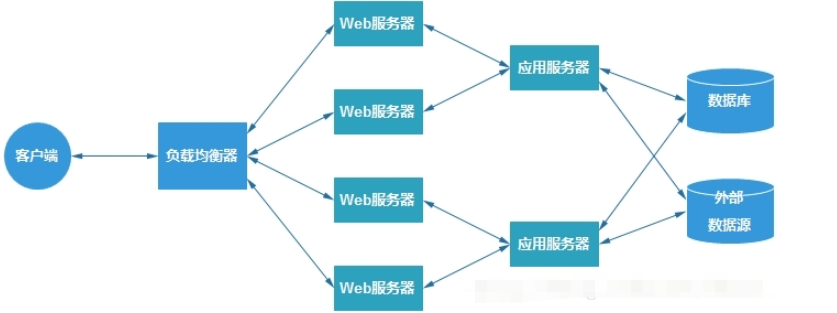
複雑な Web アプリケーションの場合、フロントエンドの負荷分散に nginx を使用するのは当然のことです。
以下では、nodejs アプリケーションの負荷分散に nginx を使用します。
1. nginx の設定
nginx.conf を変更します:
upstream sample {
server 127.0.0.1:3000;
server 127.0.0.1:3001;
keepalive 64;
}
server {
listen 80;
....
server_name 127.0.0.1;
....
location / {
proxy_redirect off;
proxy_set_header x-real-ip $remote_addr;
proxy_set_header x-forwarded-for $proxy_add_x_forwarded_for;
proxy_set_header x-forwarded-proto $scheme;
proxy_set_header host $http_host;
proxy_set_header x-nginx-proxy true;
proxy_set_header connection "";
proxy_http_version 1.1;
proxy_pass http://sample;
}
}ポート 3000 とポート 3001 に Node.js サーバーがあります。これら 2 つのサーバーは同じことを行っています。 。 仕事。上流セクションでは、2 つのnode.js サーバーが構成されます。さらに、proxy_pass を http リクエスト プロキシとして設定します。
2. Nodejs サーバーを構築します
var http = require('http');
var morgan = require('morgan');
var server1 = http.createserver(function (req, res) {
console.log("request for: " + req.url + "-- port 3000 ");
res.writehead(200, {'content-type': 'text/plain'});
res.end('hello node.js\n');
}).listen(3000, "127.0.0.1");
var server2 = http.createserver(function (req, res) {
console.log("request for: " + req.url + "-- port 3001 ");
res.writehead(200, {'content-type': 'text/plain'});
res.end('hello node.js\n');
}).listen(3001, "127.0.0.1");
server1.once('listening', function() {
console.log('server running at http://127.0.0.1:3000/');
});
server2.once('listening', function() {
console.log('server running at http://127.0.0.1:3001/');
});3. nginx サーバーにアクセスします
これで、アクセスできるようになります
次の出力を参照してください:
server running at http://127.0.0.1:3000/ server running at http://127.0.0.1:3001/ request for: /-- port 3001 request for: /favicon.ico-- port 3000 request for: /favicon.ico-- port 3001 request for: /-- port 3000 request for: /favicon.ico-- port 3001 request for: /favicon.ico-- port 3000 request for: /-- port 3001 request for: /favicon.ico-- port 3000 request for: /favicon.ico-- port 3001 request for: /-- port 3000 request for: /favicon.ico-- port 3001 request for: /favicon.ico-- port 3000
以上がNodeJS アプリケーションの負荷分散用に Nginx を構成する方法の詳細内容です。詳細については、PHP 中国語 Web サイトの他の関連記事を参照してください。

ホットAIツール

Undresser.AI Undress
リアルなヌード写真を作成する AI 搭載アプリ

AI Clothes Remover
写真から衣服を削除するオンライン AI ツール。

Undress AI Tool
脱衣画像を無料で

Clothoff.io
AI衣類リムーバー

Video Face Swap
完全無料の AI 顔交換ツールを使用して、あらゆるビデオの顔を簡単に交換できます。

人気の記事

ホットツール

メモ帳++7.3.1
使いやすく無料のコードエディター

SublimeText3 中国語版
中国語版、とても使いやすい

ゼンドスタジオ 13.0.1
強力な PHP 統合開発環境

ドリームウィーバー CS6
ビジュアル Web 開発ツール

SublimeText3 Mac版
神レベルのコード編集ソフト(SublimeText3)

ホットトピック
 7690
7690
 15
15
 1639
1639
 14
14
 1393
1393
 52
52
 1287
1287
 25
25
 1229
1229
 29
29
 nginxでクラウドサーバードメイン名を構成する方法
Apr 14, 2025 pm 12:18 PM
nginxでクラウドサーバードメイン名を構成する方法
Apr 14, 2025 pm 12:18 PM
クラウドサーバーでnginxドメイン名を構成する方法:クラウドサーバーのパブリックIPアドレスを指すレコードを作成します。 NGINX構成ファイルに仮想ホストブロックを追加し、リスニングポート、ドメイン名、およびWebサイトルートディレクトリを指定します。 nginxを再起動して変更を適用します。ドメイン名のテスト構成にアクセスします。その他のメモ:SSL証明書をインストールしてHTTPSを有効にし、ファイアウォールがポート80トラフィックを許可し、DNS解像度が有効になることを確認します。
 Dockerコンテナの名前を確認する方法
Apr 15, 2025 pm 12:21 PM
Dockerコンテナの名前を確認する方法
Apr 15, 2025 pm 12:21 PM
すべてのコンテナ(Docker PS)をリストする手順に従って、Dockerコンテナ名を照会できます。コンテナリストをフィルタリングします(GREPコマンドを使用)。コンテナ名(「名前」列にあります)を取得します。
 Nginxが開始されるかどうかを確認する方法
Apr 14, 2025 pm 01:03 PM
Nginxが開始されるかどうかを確認する方法
Apr 14, 2025 pm 01:03 PM
nginxが開始されるかどうかを確認する方法:1。コマンドラインを使用します:SystemCTLステータスnginx(Linux/unix)、netstat -ano | FindStr 80(Windows); 2。ポート80が開いているかどうかを確認します。 3.システムログのnginx起動メッセージを確認します。 4. Nagios、Zabbix、Icingaなどのサードパーティツールを使用します。
 Windowsでnginxを構成する方法
Apr 14, 2025 pm 12:57 PM
Windowsでnginxを構成する方法
Apr 14, 2025 pm 12:57 PM
Windowsでnginxを構成する方法は? nginxをインストールし、仮想ホスト構成を作成します。メイン構成ファイルを変更し、仮想ホスト構成を含めます。 nginxを起動またはリロードします。構成をテストし、Webサイトを表示します。 SSLを選択的に有効にし、SSL証明書を構成します。ファイアウォールを選択的に設定して、ポート80および443のトラフィックを許可します。
 Nginxバージョンを確認する方法
Apr 14, 2025 am 11:57 AM
Nginxバージョンを確認する方法
Apr 14, 2025 am 11:57 AM
nginxバージョンを照会できるメソッドは次のとおりです。nginx-vコマンドを使用します。 nginx.confファイルでバージョンディレクティブを表示します。 nginxエラーページを開き、ページタイトルを表示します。
 Dockerによってコンテナを起動する方法
Apr 15, 2025 pm 12:27 PM
Dockerによってコンテナを起動する方法
Apr 15, 2025 pm 12:27 PM
Docker Containerの起動手順:コンテナ画像を引く:「Docker Pull [Mirror Name]」を実行します。コンテナの作成:「docker create [options] [mirror name] [コマンドとパラメーター]」を使用します。コンテナを起動します:「docker start [container name or id]」を実行します。コンテナのステータスを確認してください:コンテナが「Docker PS」で実行されていることを確認します。
 nginxサーバーを開始する方法
Apr 14, 2025 pm 12:27 PM
nginxサーバーを開始する方法
Apr 14, 2025 pm 12:27 PM
NGINXサーバーを起動するには、異なるオペレーティングシステムに従って異なる手順が必要です。Linux/UNIXシステム:NGINXパッケージをインストールします(たとえば、APT-GetまたはYumを使用)。 SystemCtlを使用して、NGINXサービスを開始します(たとえば、Sudo SystemCtl Start NGinx)。 Windowsシステム:Windowsバイナリファイルをダウンロードしてインストールします。 nginx.exe実行可能ファイルを使用してnginxを開始します(たとえば、nginx.exe -c conf \ nginx.conf)。どのオペレーティングシステムを使用しても、サーバーIPにアクセスできます
 Docker用のコンテナを作成する方法
Apr 15, 2025 pm 12:18 PM
Docker用のコンテナを作成する方法
Apr 15, 2025 pm 12:18 PM
Dockerでコンテナを作成します。1。画像を引く:Docker Pull [ミラー名]2。コンテナを作成:Docker Run [Options] [Mirror Name] [コマンド]3。コンテナを起動:Docker Start [Container Name]




